reklama
Oh, hesla. Je příliš těžké si pamatovat, jestli jsou všichni jiní; příliš nejisté, pokud jsou všechny stejné. Existuje nějaká úleva?
Jak se ukazuje, existuje. Dave jednou profiloval KeePass pro zabezpečení vašich online hesel Použití Keepass k zabezpečení vašich online účtů Přečtěte si více a já nedávno zmíněné KeePassX - bezpečná správa hesel pro systémy Linux a OS X Přečtěte si více verzi téže aplikace pro Linux / Mac, KeePassX.
Mezi těmito aplikacemi můžete ukládat hesla do počítačů se systémem Windows, Linux a Mac. Bohužel však jsou soubory ukládány najednou pouze na jednom počítači.
Pokud nevyhodíte trochu kouzla Dropboxu.
Už jsem o tom mluvil jedinečné a zajímavé způsoby použití Dropboxu 4 jedinečné a skvělé způsoby použití Dropboxu Přečtěte si více , upozorňující na to, že Dropbox lze použít k tomu, aby fungovala jakákoli aplikace na všech počítačích. Kombinujte například Dropbox a KeePass a vaše hesla jsou bezpečně uložena na každém počítači, který vlastníte - bez ohledu na operační systémy, které používají!
Tuto metodu používám například k synchronizaci hesel mezi mým Ubuntu netbookem, mým iMacem a laptopem Windows mé ženy. To nám usnadňuje zapamatování si různých hesel, která potřebujeme každý den, aniž by to ohrozilo naši bezpečnost.
Krok 1: Nainstalujte KeePass / KeePassX

Nezní to moc tvrdě, že? Uživatelé Windows potřebují jednoduše přejít na Internet Stránky ke stažení KeyPass a spusťte spustitelný instalační program (nebo jednoduše uchopte přenosnou aplikaci, v závislosti na preferencích). Pokud plánujete synchronizaci mezi Windows a jiným operačním systémem, je výhodnější klasická verze.
Uživatelé Macu potřebují pouze stáhnout KeePassX pro Mac a poté proveďte standardní tanec pro instalaci Mac: přetáhněte ikonu na Aplikace a odtud přetáhněte do doku.
Uživatelé Ubuntu potřebují pouze klikněte sem a nainstalujte KeePassX. Uživatelé jiných linuxových distribucí musí zkontrolovat své správce balíčků, zda neobsahují výraz „keepassx“, nebo si je vyzkoušet Stránka ke stažení KeePassX návod.
Nainstalujte si příslušné programy do různých počítačů. Hotovo? Dobrý; Pokračujme.
Krok 2: Nastavte Dropbox

Nyní musíte nainstalovat Dropbox za předpokladu, že tuto skvělou aplikaci již nepoužíváte. Jen zamířte k Dropbox začít. Budete si muset nainstalovat kus softwaru a vytvořit účet, ale jakmile to uděláte, budete připraveni rychle a snadno synchronizovat soubory mezi všemi počítači. Nezapomeňte nainstalovat Dropbox na všechny počítače pomocí stejného účtu na každém!
Dáváte přednost alternativnímu synchronizačnímu programu, například SugarSync? Jděte do toho a použijte místo toho. Jakýkoli program, který dokáže rychle synchronizovat vaše počítače, ať jste kdekoli, bude perfektně fungovat.
Krok 3: Vytvoření databáze v Dropboxu
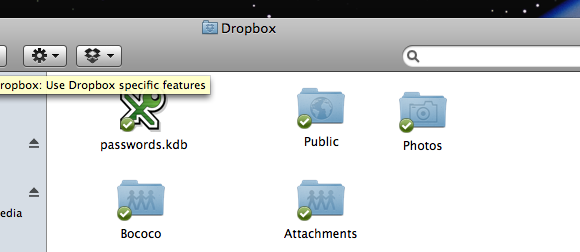
Nyní můžete vytvořit novou databázi KeyPass / KeyPassX. Stačí vypálit verzi KeePass a vytvořit novou databázi v Dropboxu.
Jen mějte na paměti: KeyPassX nemůže otevřít novější soubory KeePass. To znamená, že pokud chcete synchronizovat hesla ze zařízení se systémem Windows do systému Linux nebo Mac, musíte se ujistit, že na svém počítači se systémem Windows používáte KeePass Classic. Další informace naleznete v KeePassX FAQ.
Nezapomeňte také vytvořit databázi v Dropboxu. Tím zajistíte, že se vaše data KeyPass budou synchronizovat mezi všemi počítači.
Jakmile to uděláte, pokračujte a otevřete soubor s ostatními počítači a máte snadno nastavenou synchronizaci hesla. Určitě si přečtěte Daveův článek o KeePassu Použití Keepass k zabezpečení vašich online účtů Přečtěte si více naučit se, jak co nejlépe využít tento software, a užívat si!
Máte nějaké návrhy na zlepšení této příručky nebo alternativní způsoby, jak dosáhnout stejné věci? Dejte nám vědět v komentářích níže, aby z vašich znalostí mohli získat všichni. Nebojte se také klást otázky, protože na ně rád odpovídám.
Justin Pot je technologický novinář se sídlem v Portlandu v Oregonu. Miluje technologii, lidi a přírodu - a snaží se užívat si všech tří, kdykoli je to možné. Můžete si chatovat s Justin na Twitteru, právě teď.